火狐浏览器怎么设置主密码?火狐浏览器设置主密码教程
时间:2022-10-26 22:14
很多小伙伴在使用火狐浏览器的时候,想知道怎么设置主密码,下面小编就为大家分享火狐浏览器设置主密码教程,感兴趣的小伙伴不要错过哦!
火狐浏览器怎么设置主密码?火狐浏览器设置主密码教程
1、首先打开火狐浏览器,点击<网页回收站旁边的三条横线>。
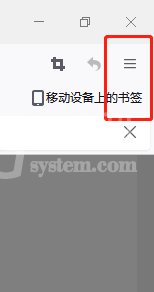
2、然后点击<设置>。
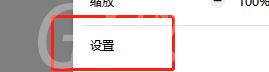
3、点击<菜单栏隐私与安全>。

4、接着勾选<使用主密码>。
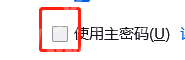
5、最后设置密码,点击<确定>,这样就完成了。
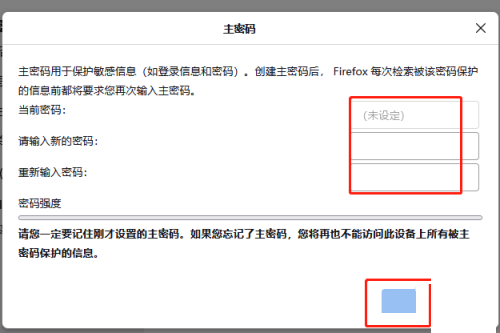
谢谢大家阅读观看,希望本文能帮到大家!



























